文章详情页
PPT中添加滤镜艺术效果具体操作步骤
浏览:172日期:2022-12-07 18:33:54
很多的工作都在使用PPT,不过你们了解PPT中如何添加滤镜艺术效果吗?今日在这就为你们带来了PPT中添加滤镜艺术效果的具体操作方法。
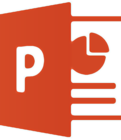
1、启动PPT在顶部点击【插入】-【图片】
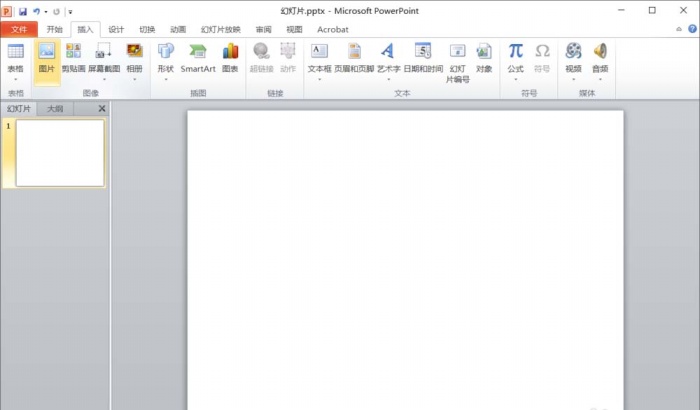
2、选择一张你想插入的图片,点击【插入】
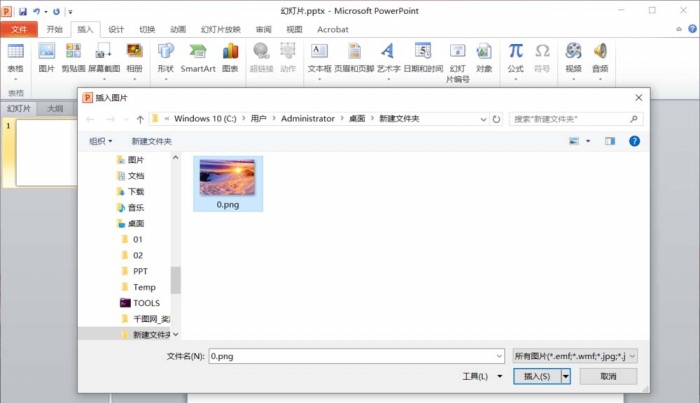
3、选中图片,点击【格式】-【艺术效果】
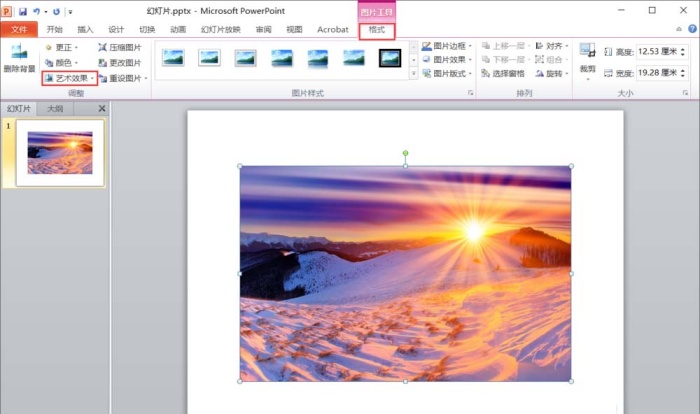
4、点击后可以看到里面有超级多的效果,默认的是第一个无任何效果的原图
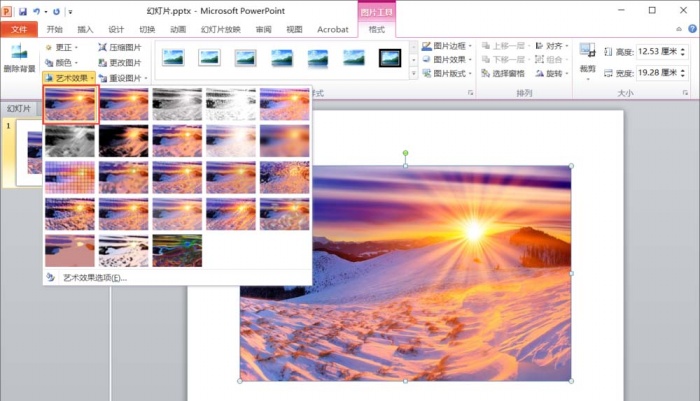
5、如果下作方格马赛克效果,可以点击第一列的第三个
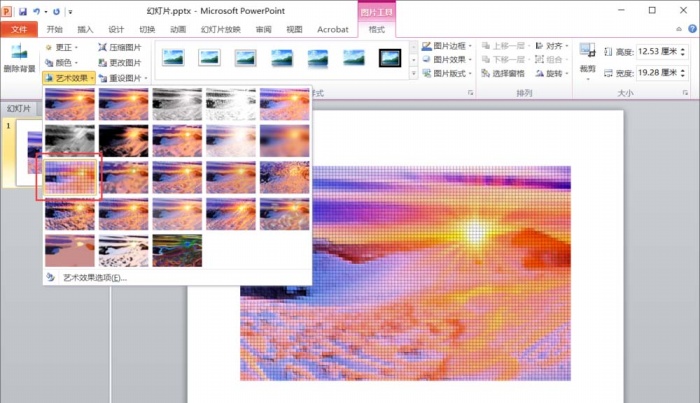
6、如果想要油画效果可以点击中间的图片效果
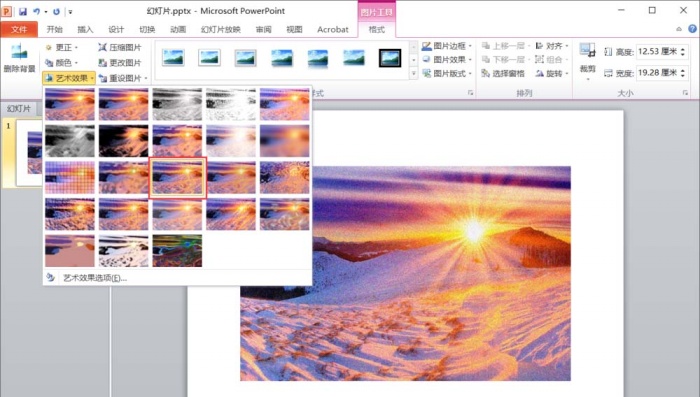
7、其他的我就不一一试了,大家自己学会就好啦
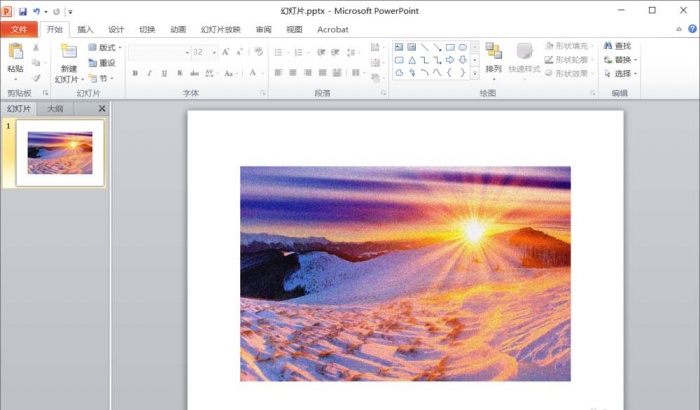
按照上文描述的PPT中添加滤镜艺术效果的具体操作方法,你们是不是都学会啦!
标签:
ppt
相关文章:
排行榜

 网公网安备
网公网安备